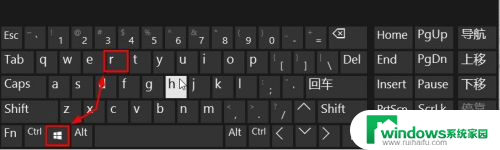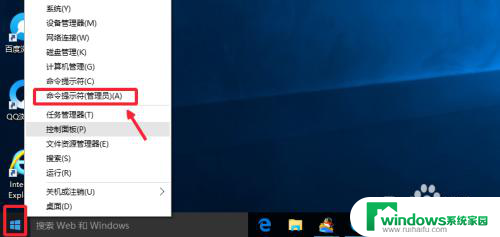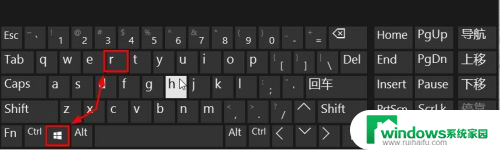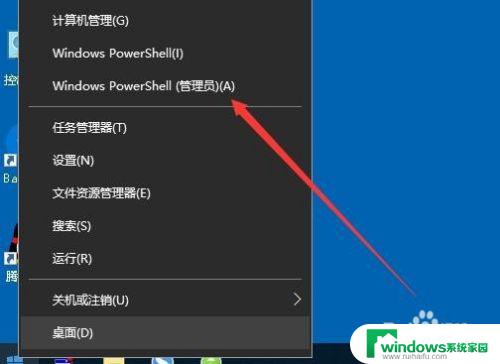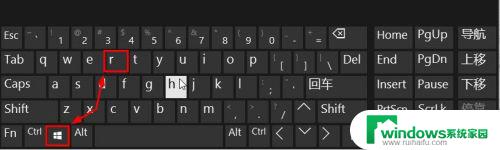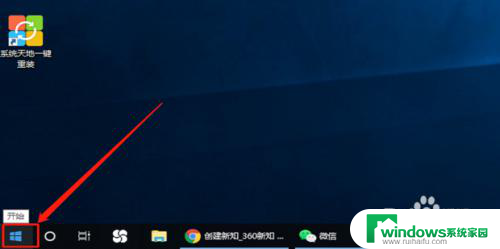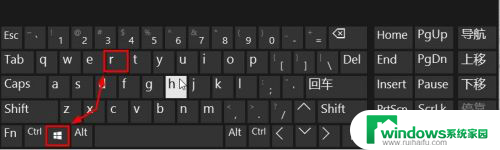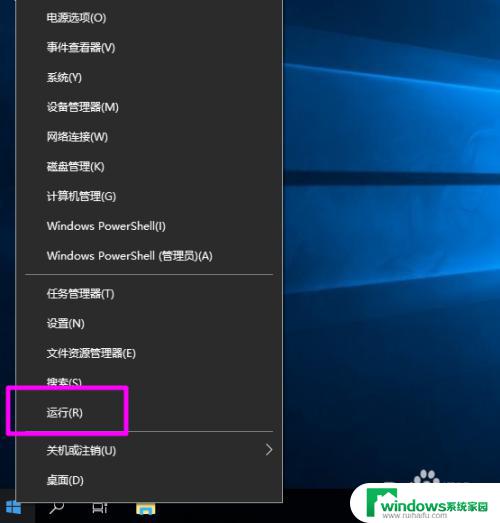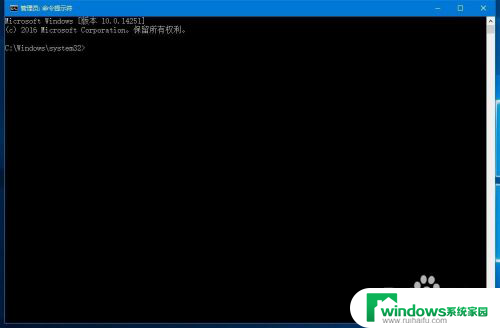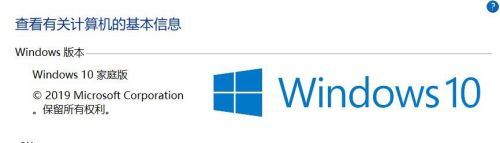win10运行文件 Win10如何打开运行命令提示符
更新时间:2023-12-13 17:36:34作者:xiaoliu
Win10作为目前最新的操作系统,具备了许多强大的功能和工具,其中之一就是运行命令提示符,运行命令提示符是一种可以通过输入命令来执行各种系统操作的工具,它可以帮助用户完成一些高级操作和任务。在Win10中,打开运行命令提示符非常简单,只需按下Win+R快捷键,然后输入cmd并按下回车键即可。无论是初学者还是专业人士,都可以通过运行命令提示符来更方便地管理和控制计算机。在本文中我们将介绍如何在Win10中打开运行命令提示符,并探索一些常用的命令和技巧,帮助您更好地利用这一强大的工具。
具体步骤:
1.唯一的方法是同时按下WIN+X键组合,如下图所示

2.在弹出菜单可以看到运行了!如下图所示
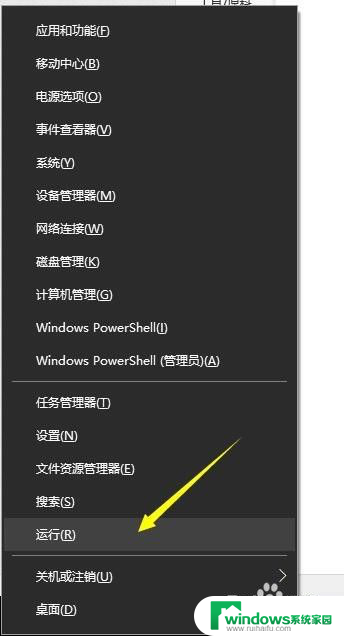
3.运行对话框出来了,如下图所示
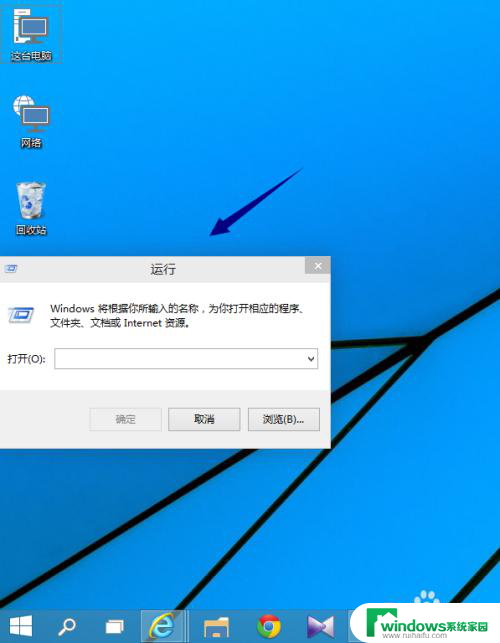
4.还有一个方法,点击桌面左下角的窗口键,如下图所示
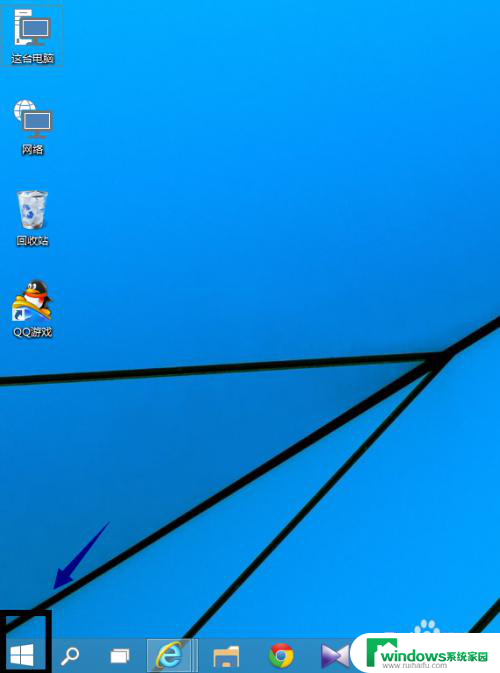
5.看到搜索框了吧,输入运行,如下图所示
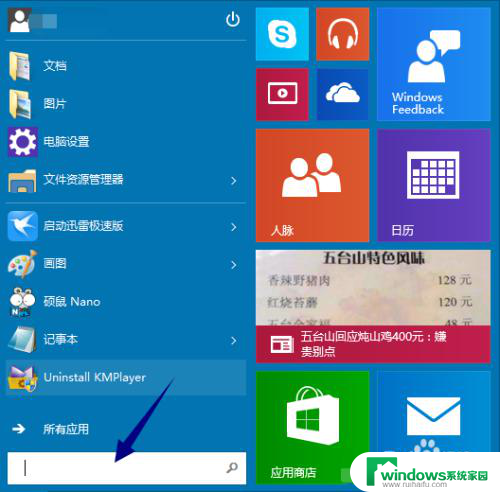
6.搜索结果如下,点击运行程序。如下图所示,效果和第一个方法一样的
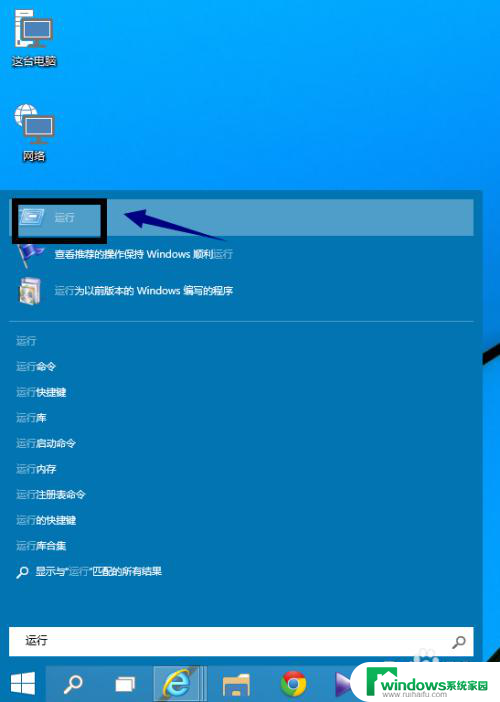
以上就是Win10运行文件的全部内容,如果您遇到了这种情况,不妨按照本文的方法来解决,希望对您有所帮助。